1.在官网下载需要的Eclipse和JDK8
2.安装Eclipse和JDK8
3.配置环境变量
我的电脑->右键->属性->高级系统设置->环境变量设置
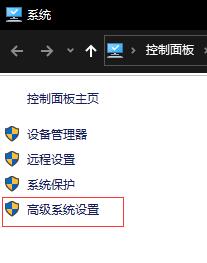

在系统变量一栏查看是否存在变量名为Path和CLASSPATH变量
如果存在
点击Path变量,在点击编辑,然后点击新建,在输入
C:\Program Files\Java\jdk1.8.0_121\bin(前面部分是你安装jkd8的位置)
点击CLASSPATH变量,在点击编辑,然后点击新建,在输入
C:\Program Files\Java\jdk1.8.0_202\lib
C:\Program Files\Java\jdk1.8.0_202\lib\dt.jar
C:\Program Files\Java\jdk1.8.0_202\lib\tools.jar(前面部分是你安装jkd8的位置)

都完成之后win+R输入cmd,调出指令框后分别输入java;javac;java -version



都如图一样的话,环境变量也就安装好了,恭喜你真正安装完了Eclipse和JDK8
1.Egit的安装
打开Eclipse->Help->Install New Software...->Add
如图输入 http://download.eclipse.org/egit/updates

安装完成后重启Eclipse即可
2.Egit的配置
Window->Preferences->Version Control(Team)->Git->Configuration

在分别key输入user.email和user.name
Value中的值分别是你Github绑定的邮箱和注册的用户名
3.提交到本地的GIT仓库中
选中你要提交的项目右击->Team->Share project

如图依次点击,本地的GIT仓库创建完成
选中你要提交的项目右击->Team->Commit

选择要提交的代码文件->点击“+”->Commit

图标发生如上变化即可
4.提交代码到Github
先在Github上建立一个远程仓库
打开Github->New repository

填写好后创建
创建好远程仓库后,点击进去,可以看到一个HTTP地址,这是你的http协议的远程仓库地址。

选中你要提交的项目右击->Team->Remote->Push

选择http然后在URL处输入刚刚的http地址,在输入你的Github账户和密码点击Preview添加要传送的文件就好了。





















 3692
3692











 被折叠的 条评论
为什么被折叠?
被折叠的 条评论
为什么被折叠?








